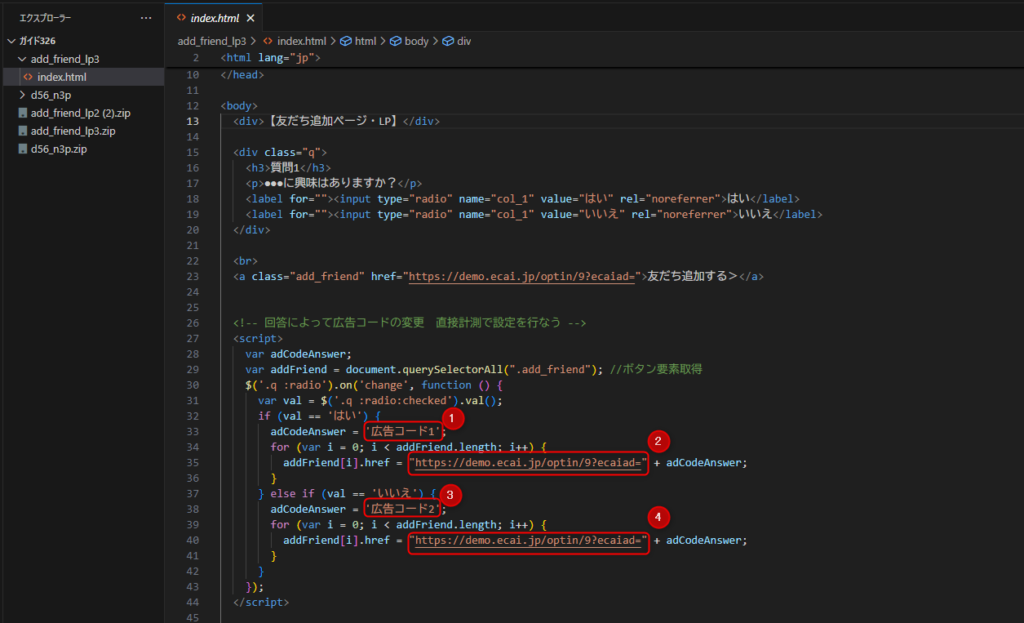■目的
LPページ内にある質問の回答によって広告コードを分けることで、友だち登録時に付与されるタグも分けることができますので、それぞれにステップメッセージなどをセットすることが可能になります。
■セット所要時間
30分
■セットの流れ
同時にLPからの計測を行いたい場合はこちらを参照ください。
ただしLCVは動的に変更されてしまいますのでクリックのみの計測となります。
サンプルページ>
サンプルダウンロード>
※ソースコード確認方法
対象ページをChromeブラウザで開いて下記操作を行ってください。
windows:Ctrl + U
mac:option + command + U
(1)広告コードの発行
最初に出し分けるための広告コードを直接計測で2つご用意ください。
(2)LPページ(トップページ)の設定
ラジオボタンで「はい、いいえ」の回答によって広告コードが変わるサンプルコードです。
①、③に作成した広告コードをそれぞれ設置してください。
②、④に広告コードが空の状態の友だち追加URLを設置してください。
URLは直接計測のガイドの3-2の部分になります。
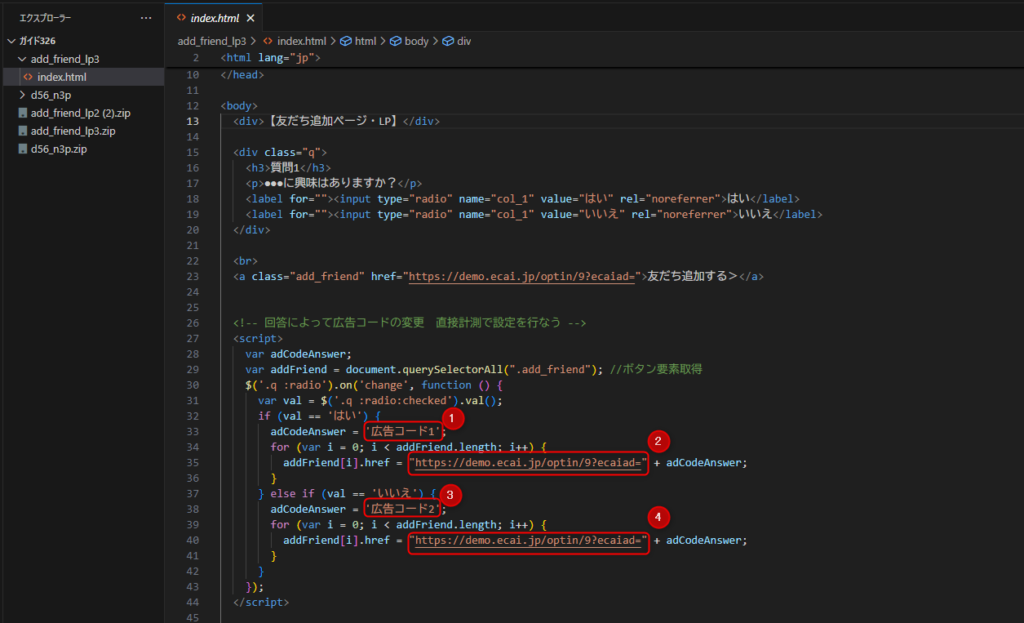
<!-- 回答によって広告コードの変更 直接計測で設定を行なう -->
<script>
var adCodeAnswer;
var addFriend = document.querySelectorAll(".add_friend"); //ボタン要素取得
$('.q :radio').on('change', function () {
var val = $('.q :radio:checked').val();
if (val == 'はい') {
adCodeAnswer = '広告コード1';
for (var i = 0; i < addFriend.length; i++) {
addFriend[i].href = "https://demo.ecai.jp/optin/9?ecaiad=" + adCodeAnswer;
}
} else if (val == 'いいえ') {
adCodeAnswer = '広告コード2';
for (var i = 0; i < addFriend.length; i++) {
addFriend[i].href = "https://demo.ecai.jp/optin/9?ecaiad=" + adCodeAnswer;
}
}
});
</script>
ガイドの内容はあくまでもサンプルになります。 そのまま使用できない場合は対応するフォームにあわせての編集をお願いします。 表示設定が正常にできない場合、ソースチェックの有償サポートも行っております。 ご希望の場合は設定代行バナー、もしくはお問い合わせLINE、チャットワークよりご依頼をお願いします。